3.5.1 图形的绘制与编辑
可以用“绘图”工具栏直接在Word文档中画出各种形状的图形,并且添加上许多特殊的效果。
1.用绘图工具绘制图形
单击“常用”工具栏上的“绘图”按钮 ,将打开“绘图”工具栏。
,将打开“绘图”工具栏。
绘制图形可以使用Word 2002提供的“自选图形”。单击“绘图”工具栏的“自选图形”按钮,在弹出的菜单中选择一种类型,然后在弹出的子菜单中单击要绘制的图形按钮。使用鼠标左键在屏幕上拖动,即可绘制出不同形状的自选图形,如图3-50所示。

图3-50 绘制图形
对于直线(包括有箭头的直线)来说,画图时按住Shift键可以分别画出水平、15、30、45、60、75度、垂直的直线。如果不按住Shift键,则可以画任意角度的直线。
如果想绘制正方形、圆、等边三角形或立方体时,可以在拖动鼠标的同时按住Shift键进行绘制。
2.选定图形
要选中一个图形,可将光标移到图形上,单击鼠标左键即可选中该图形,选中的图形四周出现八个控制点(若直线则只有两个控制点)。
要选中多个图形,则在选中第一个图形之后,按住Shift键再单击其他图形,就可以选中多个图形。
3.改变图形的尺寸
要改变一个图形的尺寸,首先要选择这个图形,然后把光标移到图形的控制点上,当指针改变形状时,按下鼠标拖动即可改变图形的尺寸。拖动控制点时,按住Shift键可以使图形等比例缩放。
4.调整图形的位置
要调整一个或多个图形的位置,首先要选择这个或多个图形,然后用鼠标将图形拖到新的位置。移动时如果按住Shift键,能够使图形只沿着水平方向或垂直方向移动。
如果要对多个图形进行排列,可选择“绘图”菜单中的“对齐或分布”命令,在弹出的菜单中选择一种对齐方式。图3-51显示了多个图形按“水平居中”排列后的效果。
图3-51 排列图形
5.旋转或翻转
可以把图形以任意角度自由旋转,或者把图形翻转到水平或垂直对称的位置。
要把一个或几个图形以任意角度旋转,操作步骤如下:
(1)选择要旋转的图形。
(2)单击“绘图”工具栏上的“绘图”按钮,在弹出的菜单中选择“旋转或翻转”命令,再选择“自由旋转”。
(3)图形的四个角上将各出现一个绿色的小圆圈,用鼠标拖动这些小圆圈转动就可以使图形旋转,如图3-52所示。转动时如果按住Shift键,可以分别实现15度、30度、45度、60度、75度旋转。转动时如果按住Ctrl键,可以像手柄一样旋转。
要对图形进行翻转操作,可以单击“绘图”工具栏上的“绘图”按钮,在弹出的菜单中选择“旋转或翻转”命令,再选择“水平翻转”或“垂直翻转”。还可以进行填充、加阴影等特殊效果。
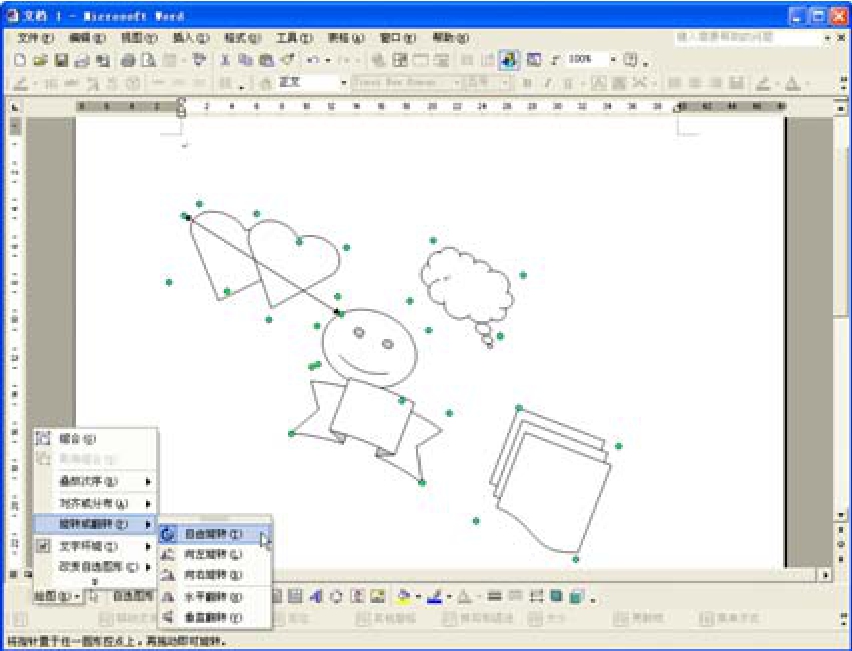
图3-52 旋转图形
6.组合图形
可以把多个图形组合在一起,并看作成一个复合的图形,对它进行统一操作。例如,可以把组合在一起的所有图形的尺寸缩小50%,或者都加上阴影等。
要把几个图形组合在一起,首先要选择这些图形,然后单击“绘图”按钮,在弹出的菜单中选择“组合”命令。组合图形后,多个图形成为一个整体,其四周有八个控制点,可进行各种操作。
如果要取消图形组合,则可以单击“绘图”按钮,在弹出的菜单中选择“取消组合”命令。
7.图文混排
要进行图文混排,具体操作步骤如下:
(1)选定要进行图文混排的图形。
(2)单击鼠标右键打开快捷菜单,选择“设置自选图形格式”命令。弹出“设置自选图形格式”对话框,单击“版式”选项卡,如图3-53所示。

图3-53 设置图形格式
(3)在“环绕方式”选项组中选择一种图文混排的方式。
(4)在“水平对齐方式”选项组中选择一种对齐方式。
(5)单击“高级”按钮,Word将打开“高级版式”对话框,用户可以进一步设置图形的位置和环绕效果。
(6)单击“确定”按钮,实现图文混排的效果如图3-54所示。
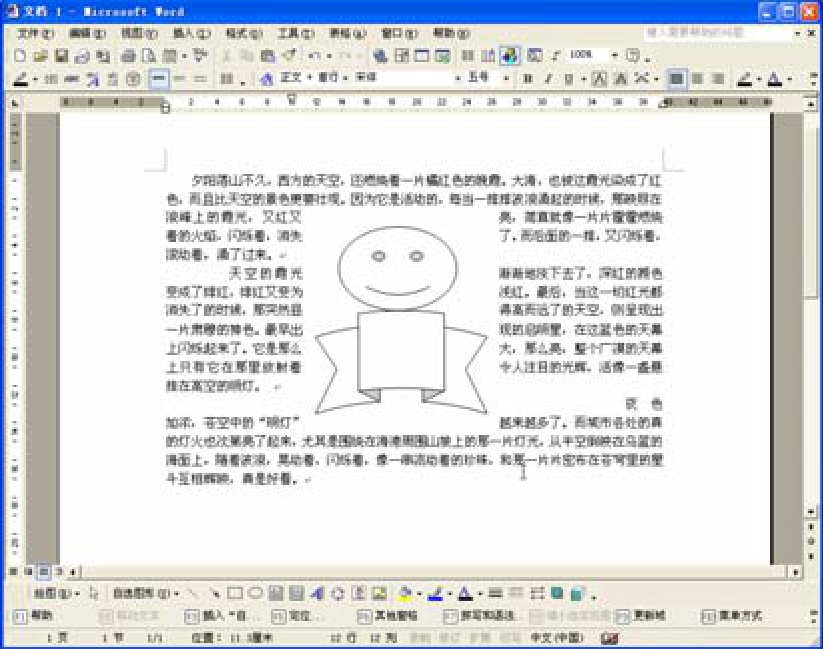
图3-54 图文混排效果
免责声明:以上内容源自网络,版权归原作者所有,如有侵犯您的原创版权请告知,我们将尽快删除相关内容。















